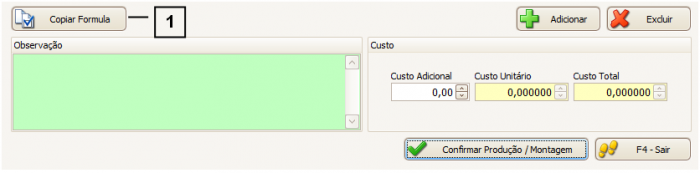Mudanças entre as edições de "Como gerenciar o processo de industrialização de produtos em terceiros"
| (13 edições intermediárias de um usuário não apresentadas) | |||
| Linha 1: | Linha 1: | ||
| − | <!-- | + | {| style="border-spacing:8px;" |
| − | < | + | |class="MainPageBG" style="width: 800px; border: 1px solid #cccccc; background-color: #ffffff; vertical-align: top;" | |
| − | + | {| width="100%" style="vertical-align:top; background-color:#ffffff;" | |
| − | </ | + | ! style=" background-color: #ECE9E9; font-size: 130%; border: 1px solid #000000; text-align: left;" | |
| + | <div style="float:right;"></div>[[Arquivo:icone02.png|link=|alt=]] '''Índice''' | ||
| + | |- | ||
| + | | style="font-family:Verdana, Arial, Helvetica, sans-serif; font-size: 85%" | | ||
| + | <!-- *** INDICE *** --> | ||
| + | <br> <span style= "font-size:110%;padding-left:1em;">''' [[Manual_JManager2_Online|VOLTAR AO TÓPICO ANTERIOR]]'''</span><br /> | ||
| + | |- | ||
| + | |} | ||
| + | |} | ||
| + | <br> | ||
| + | ---- | ||
| + | <span style="font-face:arial;"span style="font-size:130%;"> | ||
| + | <br>'''1 – Enviar Nota de Remessa para Industrialização:'''<br /> | ||
| + | <br> Para cadastrar uma Nota Emitida de Remessa para Industrialização, clique em “Menu Iniciar” > “Fiscal” (1) > “Notas Emitidas” (2).<br /> | ||
| + | </span> | ||
| + | <!-- ●●●●●●●●●●●●●●●●●●●●●●●●●● IMAGEM 1●●●●●●●●●●●●●●●●●● --> | ||
| + | <br>[[Arquivo:Manuais especificos-22.01.png|600px|link=|alt=|]] | ||
| + | <br /> | ||
| + | <span style="font-face:arial;"span style="font-size:130%;"> | ||
| + | <br> Na Tela de Notas Emitidas, clique em “Adicionar” (1).<br /> | ||
| + | </span> | ||
| + | <!-- ●●●●●●●●●●●●●●●●●●●●●●●●●● IMAGEM 2●●●●●●●●●●●●●●●●●● --> | ||
| + | <br>[[Arquivo:Manuais especificos-22.02.png|700px|link=|alt=|]] | ||
| + | <br /> | ||
| + | <span style="font-face:arial;"span style="font-size:130%;"> | ||
| + | <br> Os itens da Nota devem ser cadastrados, geralmente, com CFOP 5.901 (1) e Estoque 2 (2). | ||
| + | <br> Normalmente sem ICMS, IPI, PIS e COFINS. <br /> | ||
| + | </span> | ||
| + | <!-- ●●●●●●●●●●●●●●●●●●●●●●●●●● IMAGEM 3●●●●●●●●●●●●●●●●●● --> | ||
| + | <br>[[Arquivo:Manuais especificos-22.03.png|700px|link=|alt=|]] | ||
| + | <br /> | ||
| + | <span style="font-face:arial;"span style="font-size:130%;"> | ||
| + | <br>'''2 – Receber Nota de Retorno de industrialização:'''<br /> | ||
| + | <br> Para cadastrar uma Nota recebida de Retorno de Industrialização, clique em: “Menu Iniciar” > “Fiscal” (1) > “Notas Recebidas” (2).<br /> | ||
| + | </span> | ||
| + | <!-- ●●●●●●●●●●●●●●●●●●●●●●●●●● IMAGEM 4●●●●●●●●●●●●●●●●●● --> | ||
| + | <br>[[Arquivo:Manuais especificos-22.04.png|600px|link=|alt=|]] | ||
| + | <br /> | ||
| + | <span style="font-face:arial;"span style="font-size:130%;"> | ||
| + | <br> Na tela de Notas Recebidas, clique em “Adicionar” (1).<br /> | ||
| + | </span> | ||
| + | <!-- ●●●●●●●●●●●●●●●●●●●●●●●●●● IMAGEM 5●●●●●●●●●●●●●●●●●● --> | ||
| + | <br>[[Arquivo:Manuais especificos-22.05.png|700px|link=|alt=|]] | ||
| + | <br /> | ||
| + | <span style="font-face:arial;"span style="font-size:130%;"> | ||
| + | <br> Os itens da Nota devem ser cadastrados, geralmente, com CFOP 1.902 (1) e Estoque 2 (2). | ||
| + | <br> Normalmente com os mesmos valores da nota que foi enviada. | ||
| + | <br> Esta nota deve movimentar o mesmo estoque que a nota principal movimentou.<br /> | ||
| + | </span> | ||
| + | <!-- ●●●●●●●●●●●●●●●●●●●●●●●●●● IMAGEM 6●●●●●●●●●●●●●●●●●● --> | ||
| + | <br>[[Arquivo:Manuais especificos-22.06.png|700px|link=|alt=|]] | ||
| + | <br /> | ||
| + | <span style="font-face:arial;"span style="font-size:130%;"> | ||
| + | <br> Nesta mesma nota deverá ser lançado, na aba de lançamento de serviços (1), o valor do serviço, normalmente com CFOP 1.124 (2).<br /> | ||
| + | </span> | ||
| + | <!-- ●●●●●●●●●●●●●●●●●●●●●●●●●● IMAGEM 7●●●●●●●●●●●●●●●●●● --> | ||
| + | <br>[[Arquivo:Manuais especificos-22.07.png|700px|link=|alt=|]] | ||
| + | <br /> | ||
| + | <span style="font-face:arial;"span style="font-size:130%;"> | ||
| + | <br>'''3 - Efetuar a produção do produto final.'''<br /> | ||
| + | <br> Após cadastrado as Notas, no “Menu Superior”, clique em “Estoque”(1) > “Gerenciamento de Produção” (2).<br /> | ||
| + | </span> | ||
| + | <!-- ●●●●●●●●●●●●●●●●●●●●●●●●●● IMAGEM 8●●●●●●●●●●●●●●●●●● --> | ||
| + | <br>[[Arquivo:Manuais especificos-22.08.png|700px|link=|alt=|]] | ||
| + | <br /> | ||
| + | <span style="font-face:arial;"span style="font-size:130%;"> | ||
| + | <br> Selecione a aba “Outros” (1) e clique em “Produção Rápida” (2) > “Produção Rápida” (3).<br /> | ||
| + | </span> | ||
| + | <!-- ●●●●●●●●●●●●●●●●●●●●●●●●●● IMAGEM 9●●●●●●●●●●●●●●●●●● --> | ||
| + | <br>[[Arquivo:Manuais especificos-22.09.png|600px|link=|alt=|]] | ||
| + | <br /> | ||
| + | <!-- ●●●●●●●●●●●●●●●●●●●●●●●●●● IMAGEM 10●●●●●●●●●●●●●●●●●● --> | ||
| + | <br>[[Arquivo:Manuais especificos-22.10.png|600px|link=|alt=|]] | ||
| + | <br /> | ||
| + | <span style="font-face:arial;"span style="font-size:130%;"> | ||
| + | <br> Na tela de Produção Rápida, clique em “Adicionar” (1).<br /> | ||
| + | </span> | ||
| + | <!-- ●●●●●●●●●●●●●●●●●●●●●●●●●● IMAGEM 11●●●●●●●●●●●●●●●●●● --> | ||
| + | <br>[[Arquivo:Manuais especificos-22.11.png|700px|link=|alt=|]] | ||
| + | <br /> | ||
| + | <span style="font-face:arial;"span style="font-size:130%;"> | ||
| + | <br> Na tela que se abrir, informe a "Empresa" (1), o "Produto" (2), e a "Quantidade" (3) e clique em “Adicionar” (4) para adicionar Componentes.<br /> | ||
| + | </span> | ||
| + | <!-- ●●●●●●●●●●●●●●●●●●●●●●●●●● IMAGEM 12●●●●●●●●●●●●●●●●●● --> | ||
| + | <br>[[Arquivo:Manuais especificos-22.12.png|700px|link=|alt=|]] | ||
| + | <br /> | ||
| + | <span style="font-face:arial;"span style="font-size:130%;"> | ||
| + | <br> Selecione o Componente que deseja adicionar (1), sua ação “Entr. Saída” (2), a "Quantidade" (3) e clique em "Confirmar" (4).<br /> | ||
| + | <br> Atenção aos campos: | ||
| + | <br> E – Entrada Normal (Raramente utilizado e deve ser propriamente configurado, utilize para alimentar estoques de restos de produção). | ||
| + | <br> S – Materiais que compõe o produto final (que irão sofrer baixas do estoque no processo de produção), em outras palavras, matéria prima e produtos intermediários. | ||
| + | <br> X – Produto Principal este item DEVE COMPOR A LISTA DE COMPONENTES e é o item que será alimentado no estoque, normalmente é o mesmo produto acabado.<br /> | ||
| + | <br>'''Nota:''' É permitido apenas um item X, que é o item principal, ele é quem receberá o custo dos componentes.<br /> | ||
| + | </span> | ||
| + | <!-- ●●●●●●●●●●●●●●●●●●●●●●●●●● IMAGEM 13●●●●●●●●●●●●●●●●●● --> | ||
| + | <br>[[Arquivo:Manuais especificos-22.13.png|700px|link=|alt=|]] | ||
| + | <br /> | ||
| + | <span style="font-face:arial;"span style="font-size:130%;"> | ||
| + | <br> O custo do serviço de industrialização deverá ser informado em "Custo Adicional" (1). É importante dividir o serviço pela quantidade de produtos produzidos, pois o valor é unitário. | ||
| + | <br> Feito isso, clique em “Confirmar Produção / Montagem” (2).<br /> | ||
| + | </span> | ||
| + | <!-- ●●●●●●●●●●●●●●●●●●●●●●●●●● IMAGEM 14●●●●●●●●●●●●●●●●●● --> | ||
| + | <br>[[Arquivo:Manuais especificos-22.14.png|700px|link=|alt=|]] | ||
| + | <br /> | ||
| + | <span style="font-face:arial;"span style="font-size:130%;"> | ||
| + | <br> É possível também copiar fórmula de outro produto pronto clicando em “Copiar Fórmula” (1), ou você pode montar uma fórmula própria adicionando componentes / removendo na hora. | ||
| + | <br> A operação realizada pelo sistema é a seguinte: Soma todos os custos dos componentes (itens que irão sofrer as baixas do estoque) + custo adicional e atribui ao produto final (item que será adicionado ao estoque).<br /> | ||
| + | <br>'''Nota:''' Sugerimos manter as fórmulas pré-cadastradas, mesmo que na tela de produção rápida seja possível montar a fórmula.<br /> | ||
| + | </span> | ||
| + | <!-- ●●●●●●●●●●●●●●●●●●●●●●●●●● IMAGEM 15●●●●●●●●●●●●●●●●●● --> | ||
| + | <br>[[Arquivo:Manuais especificos-22.15.png|700px|link=|alt=|]] | ||
| + | <br /> | ||
| + | <br /> | ||
Edição atual tal como às 10h36min de 3 de março de 2016
|
1 – Enviar Nota de Remessa para Industrialização:
Para cadastrar uma Nota Emitida de Remessa para Industrialização, clique em “Menu Iniciar” > “Fiscal” (1) > “Notas Emitidas” (2).
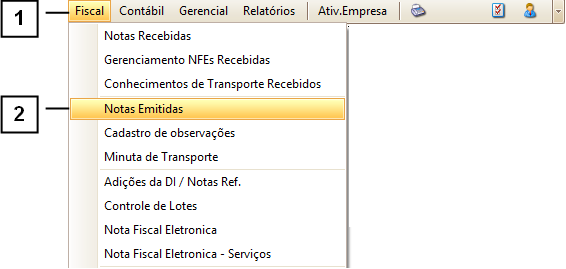
Na Tela de Notas Emitidas, clique em “Adicionar” (1).

Os itens da Nota devem ser cadastrados, geralmente, com CFOP 5.901 (1) e Estoque 2 (2).
Normalmente sem ICMS, IPI, PIS e COFINS.
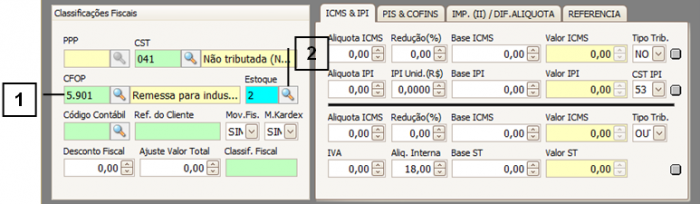
2 – Receber Nota de Retorno de industrialização:
Para cadastrar uma Nota recebida de Retorno de Industrialização, clique em: “Menu Iniciar” > “Fiscal” (1) > “Notas Recebidas” (2).
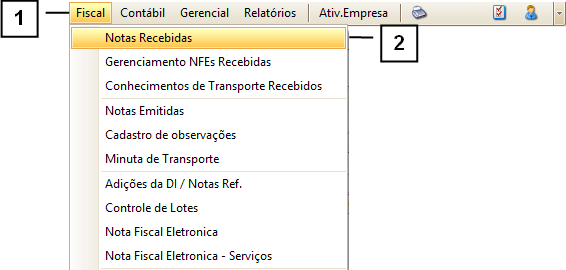
Na tela de Notas Recebidas, clique em “Adicionar” (1).

Os itens da Nota devem ser cadastrados, geralmente, com CFOP 1.902 (1) e Estoque 2 (2).
Normalmente com os mesmos valores da nota que foi enviada.
Esta nota deve movimentar o mesmo estoque que a nota principal movimentou.
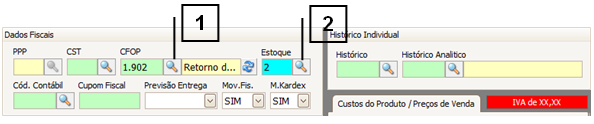
Nesta mesma nota deverá ser lançado, na aba de lançamento de serviços (1), o valor do serviço, normalmente com CFOP 1.124 (2).
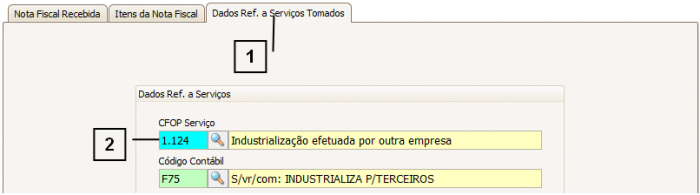
3 - Efetuar a produção do produto final.
Após cadastrado as Notas, no “Menu Superior”, clique em “Estoque”(1) > “Gerenciamento de Produção” (2).

Selecione a aba “Outros” (1) e clique em “Produção Rápida” (2) > “Produção Rápida” (3).
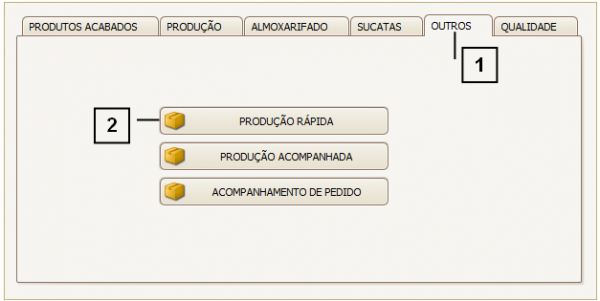

Na tela de Produção Rápida, clique em “Adicionar” (1).

Na tela que se abrir, informe a "Empresa" (1), o "Produto" (2), e a "Quantidade" (3) e clique em “Adicionar” (4) para adicionar Componentes.
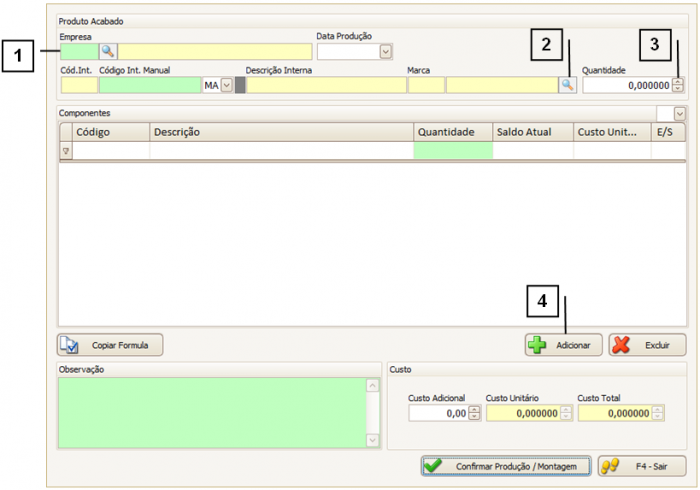
Selecione o Componente que deseja adicionar (1), sua ação “Entr. Saída” (2), a "Quantidade" (3) e clique em "Confirmar" (4).
Atenção aos campos:
E – Entrada Normal (Raramente utilizado e deve ser propriamente configurado, utilize para alimentar estoques de restos de produção).
S – Materiais que compõe o produto final (que irão sofrer baixas do estoque no processo de produção), em outras palavras, matéria prima e produtos intermediários.
X – Produto Principal este item DEVE COMPOR A LISTA DE COMPONENTES e é o item que será alimentado no estoque, normalmente é o mesmo produto acabado.
Nota: É permitido apenas um item X, que é o item principal, ele é quem receberá o custo dos componentes.

O custo do serviço de industrialização deverá ser informado em "Custo Adicional" (1). É importante dividir o serviço pela quantidade de produtos produzidos, pois o valor é unitário.
Feito isso, clique em “Confirmar Produção / Montagem” (2).

É possível também copiar fórmula de outro produto pronto clicando em “Copiar Fórmula” (1), ou você pode montar uma fórmula própria adicionando componentes / removendo na hora.
A operação realizada pelo sistema é a seguinte: Soma todos os custos dos componentes (itens que irão sofrer as baixas do estoque) + custo adicional e atribui ao produto final (item que será adicionado ao estoque).
Nota: Sugerimos manter as fórmulas pré-cadastradas, mesmo que na tela de produção rápida seja possível montar a fórmula.